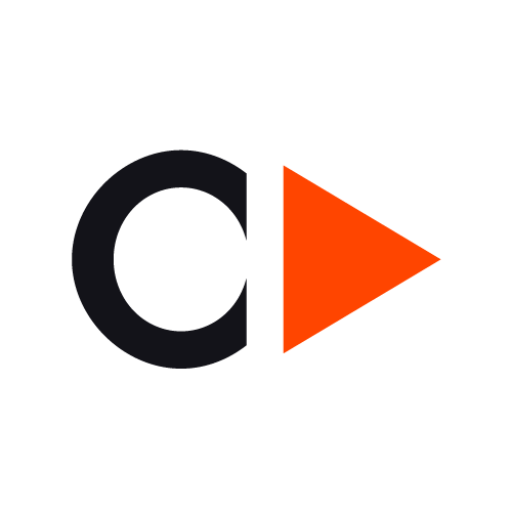われわれonesuiteの届ける映像制作において、特にタイトなスケジュールになりがちなジャンルがイベント映像だ。製品のプロモーションやレビュー映像とは異なり、イベントはリアルタイムで進行してくため、基本的に同じシーンをもう一度撮ることはできず、そして少しでも短いスケジュールでの完パケ(校了)が求められる。イベント撮影というのは、通常の撮影とはまた別の難しさがあるのだ。
今回はそんなイベント映像の制作について、「Nikon Z6III」を活用した例をベースに、その裏側をご紹介できればと思う。
製品概要

Nikon
Zシリーズ
Nikon Z6III

使用カメラ:Nikon Z6III
メインレンズ:NIKKOR Z 24-70mm f/2.8 S
NIKKOR Z MC 105mm f/2.8 VR S
イベント映像の撮影から編集までのフロー
先にも記載した通り、基本的に撮り直しは効かず、独自に照明を立ててルックを作り込むのも難しく、アングルすら会場の状況に大きく左右されるイベント撮影。また撮影後には編集作業が待っている事を考えれば、そこを見越した撮影の仕方なども重要だ。
まずは完成後の映像を見ていただいて、その後どういった流れで撮影・編集を行ったのかを追っていこう。
「CREATORS EDGE2024」のイベント映像
上記の映像は先日行われた「CREATORS EDGE 2024」に合わせて制作した映像。本イベントは「映像制作と広告写真の専門誌、ビデオサロンとコマーシャル・フォトが主催する映像・写真の機材展示とスキルアップセミナーを行うイベント」となっており、記載の通り参加者は最新の映像・写真機材やそれらを用いた撮影・編集技法などのセミナー・ワークショップを受講することができる。
「CREATORS EDGE2024」撮影時のタイムスケジュール
細かな流れについてはイベントの内容や会場による所も大きいものの、「CREATORS EDGE 2024」においては下記のような流れ。基本的には一般参加者の来場前に会場入りし、セッティングや展示物を撮影した後、会場・セミナー・ワークショップの様子や来場者の反応などを撮影していった。
09:00 会場入り
09:00 – 09:30 機材セッティングなどの事前準備
09:30 – 11:00 展示物にフォーカスした撮影


11:00 開場
11:00 – 12:00 来場シーンや、来場者の様子を撮影
14:00 – 15:00 セミナー中の様子を撮影
15:00 – 17:00 来場者の様子を撮影
17:00 – 18:30 ワークショップ中の様子を撮影
18:30 – 19:00 撤収作業の後、撤収


20:00 編集作業開始
20:00 – 22:00 撮影素材確認〜カット編集が完了
22:00 – 23:00 テロップや各種調整作業を行い終了
撮影時に必要なのは軽快なフットワーク
見ていただくとわかる通り、撮影から編集の完了までをその日中に完了させているため、一つ一つの工程にあまり時間をかけていられない。その上で押さえるべきシーンは確実に捉え、かつ編集時になるべく手間のかからない形にする必要があるのだ。
軽快なフットワークを生み出すには”身軽”なシステムから
ことイベント撮影の現場において、”身軽さ”は正義。カメラやレンズを含めた撮影システム全体が軽ければ、純粋な手荷物として軽くなるのは当然として、レンズを切り替えた際に行うジンバルの調整も短時間で済みやすい。「Nikon Z6III」を映像用途で使用した際に、最も体感的にわやすいポイントはココだった。

レンズとボディがコンパクトなので、その他にマイク・ジンバルなどをパッキングしてもカバン1つで持ち込める。


一方はジンバル(DJI RS 3)に乗せ、もう一方はリグ(「ナイトイーグル」ケージキット)を取り付け手持ちで撮影を行った。
普段onesuiteで使用している機材と、わずか数十グラムの差しかないにも関わらず、ボディとレンズの重量バランスが良いのか実際の体感としては大幅に軽い。加えてZ6IIIのボディとNIKKOR Z 24-70mm f/2.8 Sを組み合わせても1.5kg強で済むため、ジンバルの耐荷重に対しても2倍近くの余裕が生まれ、安心して大胆なカットを狙っていくことが可能だった。



またリグを装着したNIKKOR Z MC 105mm f/2.8 VR Sとの組み合わせでは、本体に搭載された5軸の手振れ補正と電子手振れ補正、そしてレンズの持つレンズシフト方式の手振れ補正により、手持ちでもブレの少ない映像が撮影できた。ジンバルを使わずとも安定した映像が撮れるため、こちらもフットワークの向上に効果を発揮していたのは間違いないだろう。

AF性能の高さで没カットを作らない
写真においてピント合わせが重要なように、映像においてもピントは重要だ。特に映像ではフォーカスの速度と共に、その追尾性能も重要になってくる。せっかくカットの頭でフォーカスが合ったとしても、撮影中にフォーカスが迷ってしまえばそのカットは使えない。しかし、ここでZ6IIIが持つZ8・Z9譲りのAF性能が効果を発揮してくれた。
「Z6III」では人物はもちろん、犬や猫といった動物、飛行機・車・バイクなどの乗り物まで合計9種類の被写体を認識してくれる。さらには人物の顔は画面の長辺、約3%に相当するサイズであっても認識・追尾が可能というのだから驚きだ。実際に会場ではある程度遠距離から被写体を狙うシーンもあったのだが、かなり遠くからでも合わせに行くことができるため、なるべく参加者の邪魔になりたくないイベント撮影において非常に助かる。

ちょうど画面幅に対して3%前後のサイズだが、キチンとモデルの頭部にフォーカスが合っていることが分かる。
さらに被写体認識の対象に含まれていない物体においても、ほとんどフォーカスが迷わなかった点についても付記しておこう。下記のカットでは手前のカメラから奥のカメラへとフォーカスを切り替えているのだが、前後に対象を探してしまう事なども無くピタッと背後のカメラへ移ってくれた。


iメニューでクイックに設定を切り替えて、シーンの変化に対応
イベント会場では撮影対象や配置、光源の色味や状態が目まぐるしく変化していくため、それに合わせて設定も随時変更していく必要がある。そんな時に活用したのがiメニュー(いわゆるクイックメニュー)だ。

筆者が主に使用したのは、AFエリアや被写体認識のON/OFFといったフォーカス回りの設定や、色温度などカラー周りの設定。先にも記載した通りZ6IIIのAF性能はかなり優秀だが、ある意味で優秀過ぎるが故に人にフォーカスしたくないシーンで人を検知してしまったりすることもある。そのため最大限活かすには設定を切り替えて、適時調整してあげる方が素早く狙った箇所に向かってくれるのだ。
また色温度については撮影後の手間を軽減するためで、「ここである程度細かく色を見ておき、編集時にカラーグレーディングをほぼ行わずに済ましたい」という意図がある。(詳しくは後述のイメージングレシピの項をみて欲しい。)




ちなみに今回筆者が欲しかった設定項目は予めiメニューに組み込まれていたものの、もちろん独自にカスタマイズすることも可能。メニュー内容を自身に最適化していくことで、クイックに設定を切り替えて、さらに素早く次のカットへと移ることができるはずだ。

編集時にはスムーズさが求められる
こうして様々なシーンのカットを撮り終えた後は、それらを繋ぎ一本の映像にまとめる編集の時間だ。この編集パートが「どこまでスムーズに行えるか」は非常に重要なポイントで、それには使用するPCのスペックはもちろん、編集を見据えた撮影設定も大きく関わってくる。

時間のかかるグレーディング作業にはイメージングレシピを活用
ちなみに今回の撮影にはもう一つの目標として「Z6IIIの機能を活かして、最大限制作スピードを上げてみよう」というものがあった。そのために活用したのが、特徴の一つでもあるNikon Imaging Cloudとの連携によって生まれたイメージングレシピである。
このイメージングレシピとは、有名クリエイターが作成したカラープリセットをNikon Imaging Cloud経由でZ6IIIに追加できるサービスで、映像においてはNikonお墨付きのLUT(厳密には異なる)を公式配布してくれると考えれば分かりやすいかもしれない。
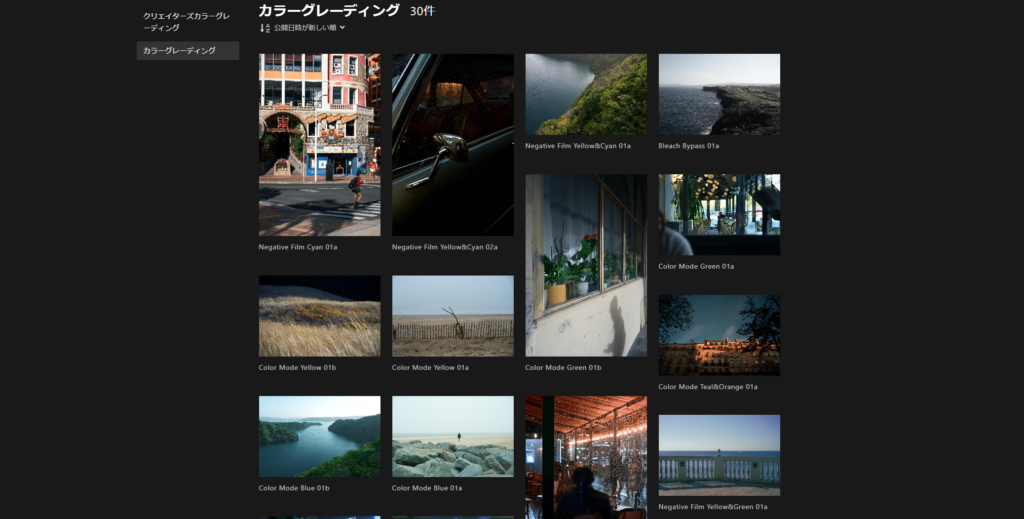
引用元:https://imagingcloud.nikon.com/recipe/release/?bookId=01HXDZFD8B0VFE0CZ7EZ0YPK5M


引用元:https://imagingcloud.nikon.com/recipe/release/detail/?id=01HXDZFKKD8379GT2W5NN7Q63G
ちなみに今回の映像では既存のレシピをお借りしたものの、同時にNX Studioへ実装された「フレキシブルカラーピクチャーコントロール」という機能を使えば自分でレシピを作ることもできる。
通常我々が映像を作る際、グレーディングにかけている時間は大体2-3時間ほど。しかしこのイメージングレシピを使いプリセットを設定しておけば、撮って出しでも作り込んだかのようなルックが得られるというワケだ。完パケまでの時間短縮という意味で、一番貢献したのがこのサービスだったことは言うまでもない。
また、今回はZレンズならでの透明感と描写力にも助けられた。例えば下記のカットでは、会場全体を映した際の空気感や立ち並ぶレンズの質感などをダイレクトに捉えることが出来たため、ほとんど編集時の調整無しに”使える”映像に仕上がっている。Z6ⅢとZレンズを組み合わせることで実現できる「撮って出し」の恩恵は、短納期の映像制作でこそ真価を発揮してくれるのかもしれない。
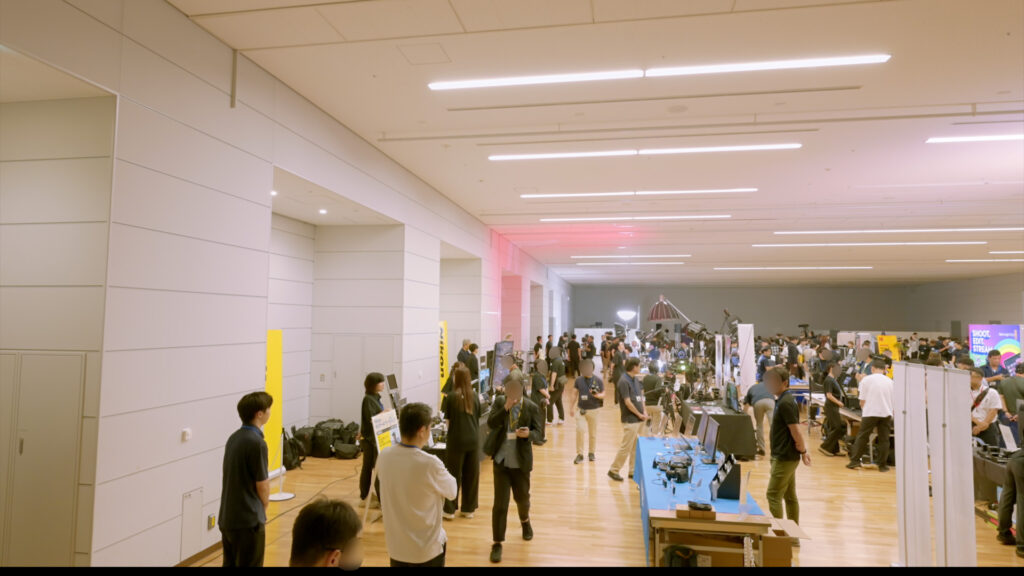

様々な光源が点在する会場をパンフォーカス気味に撮影したシーンや、前ボケを活かした展示製品の並びなど、難しいシーンであっても破綻なく表現してくれている。
美肌効果の適用で編集時のフィルター不要
もう一つ編集時に大きく効力を感じたのは、Z6IIIに搭載された「美肌効果」だ。イベント撮影時には人物が被写体になることも多く、映像の方向性によっては肌の質感などにこだわりたい瞬間も出てくるはずだ。こうした時、通常ならマスクを切って編集時にフィルターを掛けていくわけだが、今回はZ6III側の「美肌効果」のみで対応できている。




編集時の美肌フィルターといえば人物一人一人に適用する必要が有り、加えて過度に掛けてしまえば無機質な印象を与えてしまうため加減も難しいのだ。しかし「美肌効果」は人物に対し自動で適応できる上、加減が絶妙で程よく肌の質感を残しつつ適度に滑らかに見せてくれるため使いやすい。CREATORS EDGE2024の映像においては大きなウェイトではないものの、より人物にフォーカスした映像であれば、作業効率において重要な機能になったはずだ。
Nikon Z6 IIIを使えば撮影・編集がもっと手軽になる
上記を駆使しつつ、各カットの微調整をすれば、ひとまずの制作フローは終了だ。この後は納品先にチェックを貰い、適時修正を施せば完パケとなる。イベントの終了が19時と遅めの時間だったにも関わらず当日中の社内Fixが達成できていた点は、今回の撮影において一番のポイントだろう。(これまでも複数のイベント撮影をこなしてはいるものの、イベントの終了が夜に差し掛かる場合、終了が遅くなることも多々あったのだ。)

総括としてNikon Z6IIIを使用した撮影では、フットワークの軽さから複数のシーンを抑えることができた他、没になるカットも減り、さらには編集時に必要となる作業を撮影時にあらかじめ行うことができたのが魅力的だった。撮影・編集共に手軽になれば、完成が早まるのも当然というモノだ。
Z6IIIは、特に今回のような身軽さや速度が求められる映像制作においては非常に相性が良い。今回のような一時的なレンタルではなく、継続的に使っていきたくなるカメラと言えそうだ。
ギャラリー





















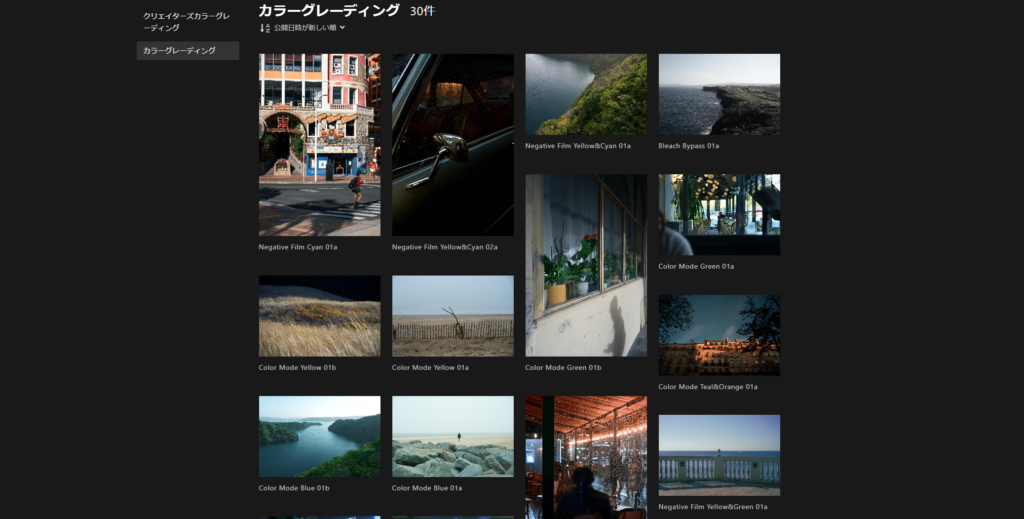


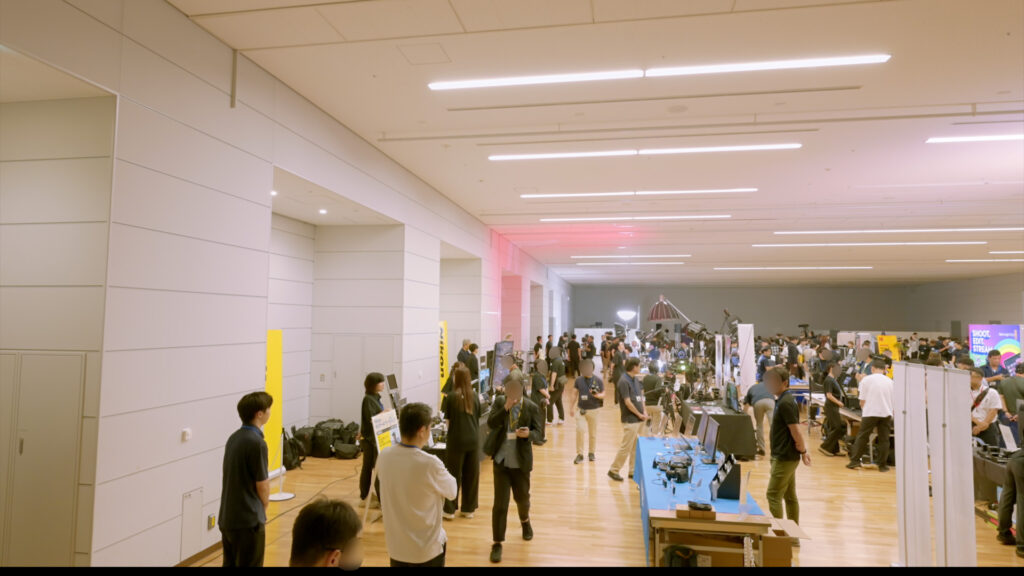







Nikon
Zシリーズ
Nikon Z6III